Procedimiento para la instalación o para la actualización |
Nota: Las imágenes muestran el proceso de instalación para Leopard (versión 10.5.7), en otras versiones el procedimiento es análogo. |
1. Seleccione el vínculo anterior, desde su navegador, y se iniciará el proceso usual de descarga. |
Navegador Safari |
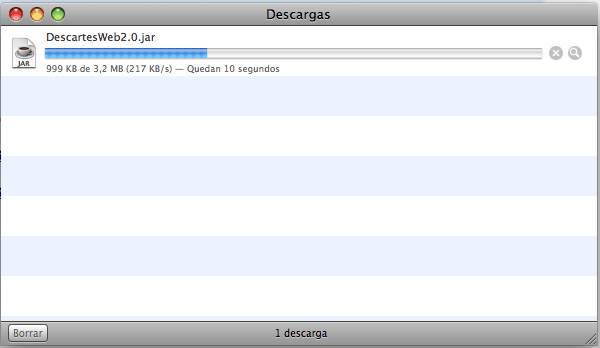
|
Una vez descargado el archivo DescartesWeb2.0.jar debe guardarlo en una carpeta que identifique su contenido por ejemplo DescartesWeb2.0, DescartesWeb o Descartes simplemente. Tenga en cuenta que DescartesWeb2.0.jar, una vez instalado, es también el editor de escenas y de discursos de Descartes. |
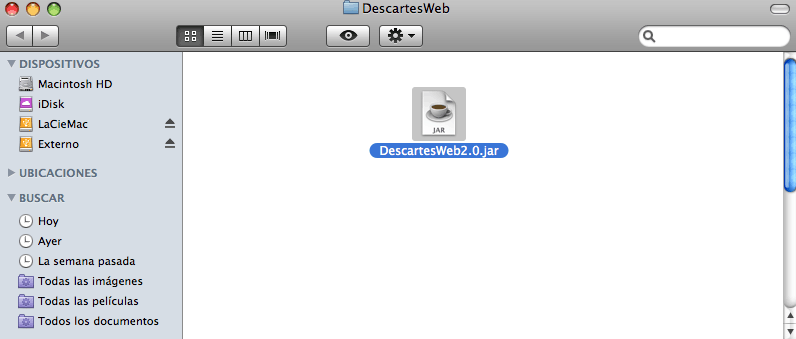 |
2. Haga doble clic en el archivo DescartesWeb2.0.jar para comenzar la instalación. Cuando ésta finalize verá el siguiente mensaje: |
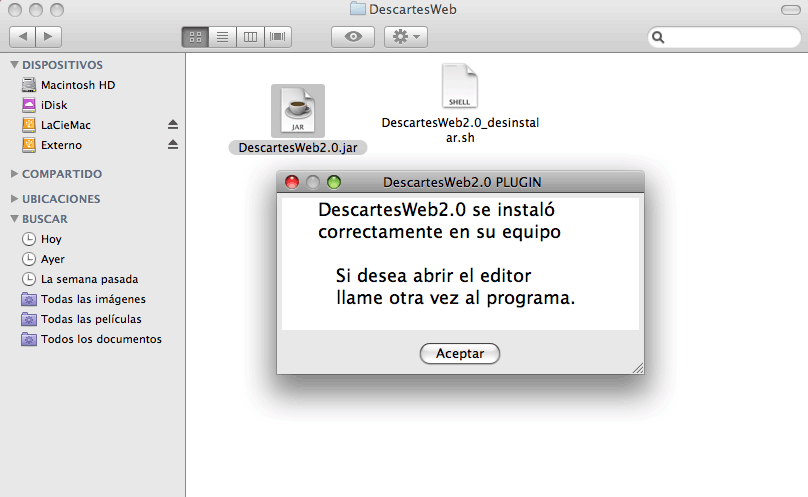
|
| |
|
AVISO
(31 de octubre de 2012): Se tienen algunas referencias que en
la versión Mac OS X Lion la instalación no llega a buen término. Si éste es su caso puede proceder
a una instalación manual del plug-in, para ello basta que copie el
archivo
DescartesLib.jar en el directorio Java/Extensions de su instalación local
de Java. Una vez realizada esta copia (es posible que necesite reiniciar
su navegador y/o sistema operativo) deberá poder visualizar las escenas
de Descartes y acceder al gestor de escenas DescartesWeb2.0.jar. |
| | |
Y ahora verifique la instalación con este ejemplo Es posible que necesite reiniciar su navegador | Si tiene alguna dificultad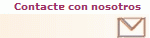 |
|

